
Gerencie as notificações do app Podcasts do Mac
Você pode optar por receber notificações quando um novo episódio de um podcast que você segue for disponibilizado. Também é possível desativar completamente as notificações.
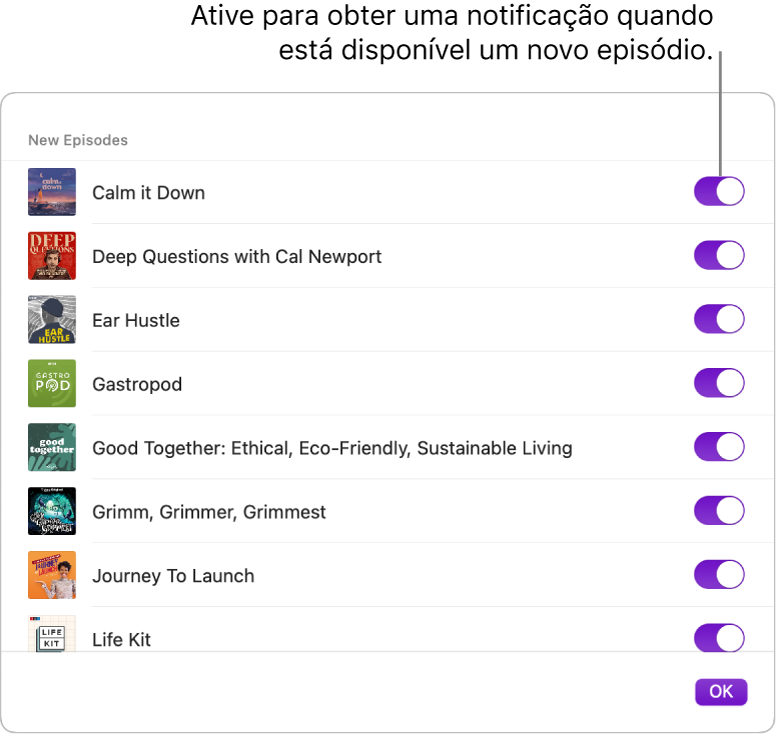
Altere notificações para novos episódios
Abra o app Podcasts
 no Mac.
no Mac.Escolha Podcasts > Notificações.
Se aparecer Permitir Notificações Neste Mac, clique nesta opção. A janela Ajustes do Sistema se abre no ajuste Notificações, onde você pode ativar a opção que permite notificações de Podcasts.
No app Podcasts, ative ou desative as notificações de qualquer podcast que você segue e clique em OK.
Altere ou desative todas as notificações do app Podcasts
No Mac, escolha o menu Apple

 na barra lateral. (talvez seja necessário rolar para baixo).
na barra lateral. (talvez seja necessário rolar para baixo).Vá até Podcasts, clique nesta opção e ative “Permitir notificações”.
Escolha opções para quando, onde e como as notificações do app Podcasts aparecem. As alterações são salvas automaticamente. Se você mudar de ideia e decidir que não quer mais receber notificações para novos episódios, desative “Permitir notificações”.
Nota: para exibir notificações do app Podcasts quando um Foco estiver ativado, você deve permitir que as notificações sejam exibidas. Consulte Configure um Foco.